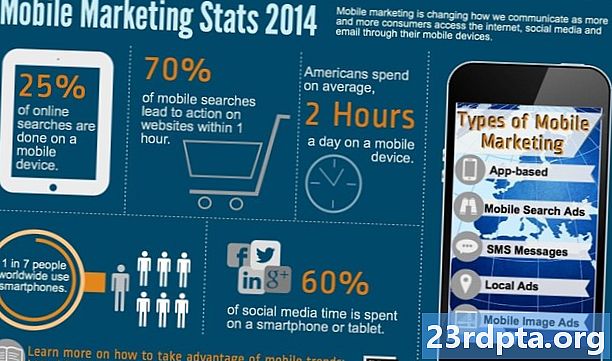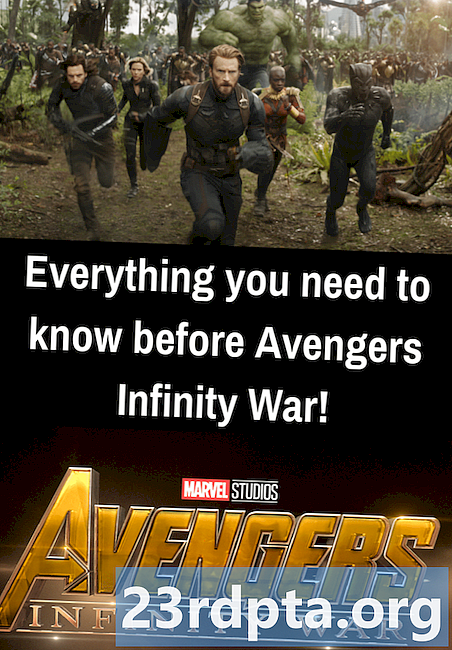Contenuto
Questa settimana Google ha portato i video di riproduzione automatica sulla home page nell'app YouTube. Indipendentemente dal fatto che pensi che sia una buona idea, non è questo il punto, poiché la funzione è qui e non c'è nulla che possiamo fare al riguardo.
Leggi il prossimo: Modalità tema scuro di YouTube: ecco come attivarla e disattivarla
Tuttavia, Google ha avuto pietà di noi e almeno ci ha dato la possibilità di farlo disattiva la riproduzione automatica di YouTube. Inoltre, potresti non sapere che puoi anche disattivare la riproduzione automatica di YouTube quando guardi i video, quindi un altro video non inizia a essere riprodotto al termine del tuo video attuale.
Ecco come disattivare la riproduzione automatica di YouTube per entrambe le situazioni.
Come disattivare la riproduzione automatica di YouTube anche se stai guardando un video
Passo 1: Apri l'app YouTube. Se è la prima volta che lo apri dopo l'implementazione della riproduzione automatica, potresti visualizzare una notifica come quella nella parte inferiore del mio schermo:
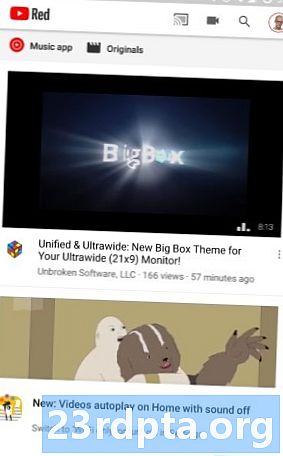
Passo 2: Se vedi quella notifica, puoi premere "Ricevuto" e scomparirà oppure fare clic su "Impostazioni" e ti porterà nell'area in cui puoi disattivare la riproduzione automatica di YouTube. Per quelli di voi che hanno ricevuto la notifica, premere "Impostazioni" e saltare due paragrafi. Per quelli che non lo hanno fatto, fai clic sull'icona del tuo avatar nell'angolo in alto a destra della home page.
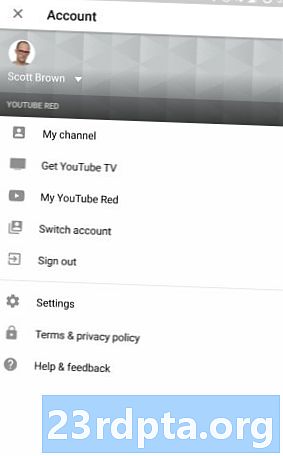
Passaggio 3: Dopo aver fatto clic sull'icona dell'avatar, verrai indirizzato alla pagina del tuo account. Il tuo potrebbe apparire un po 'diverso se non ti iscrivi a YouTube Red, ma opzioni simili saranno sulla tua pagina. Premi il link "Impostazioni".
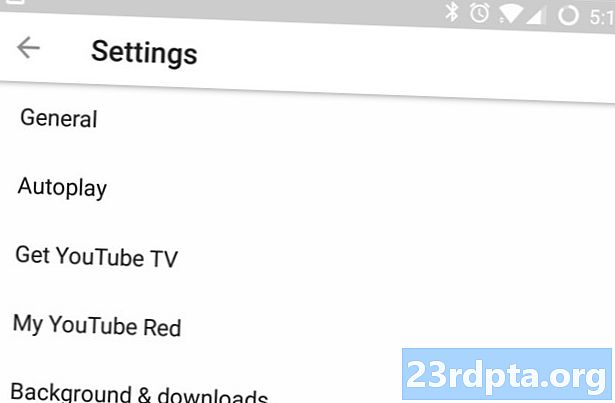
Step 4: Una volta che sei nella pagina Impostazioni, è abbastanza ovvio cosa fare dopo. Premi l'opzione "Riproduzione automatica".
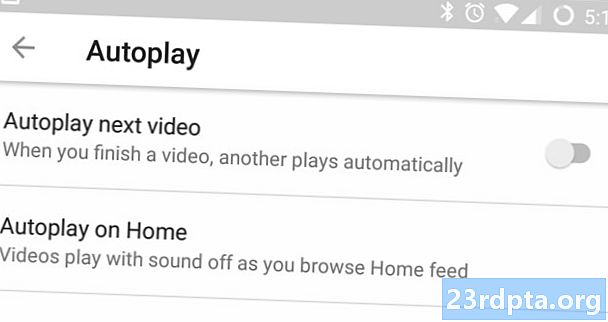
Passaggio 5: Qui è possibile disattivare la riproduzione automatica di YouTube. La prima opzione nell'elenco è per controllare se YouTube riproduce o meno un altro video dopo aver finito di guardarne uno. Personalmente non mi piace questa funzione, quindi l'ho disattivata.
La seconda opzione è come disattivare la riproduzione automatica di YouTube sulla home page. Tuttavia, non è possibile attivare o disattivare, quindi tocca il testo e vedrai questa casella di notifica:
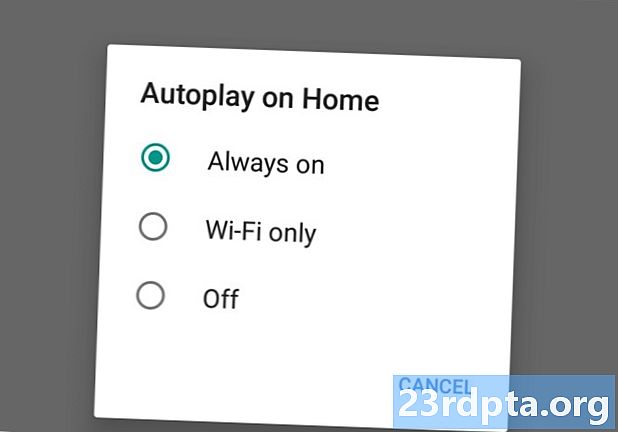
Gli appunti: "Sempre attivo" è l'opzione predefinita. Se selezioni "Solo Wi-Fi", i video verranno riprodotti automaticamente sulla home page, ma non se utilizzi una connessione dati cellulare. La riproduzione automatica dei video fa aumentare la larghezza di banda, che è una delle principali lamentele sulla funzionalità in generale, quindi questa opzione è in grado di placare molti detrattori.
Naturalmente, l'ultima opzione è quella di disattivare completamente la riproduzione automatica di YouTube. Se è quello che stai cercando, vai avanti e selezionalo.
E questo è tutto! Mentre la funzione di riproduzione automatica potrebbe non essere la tua tazza di tè, buona su Google per darci la possibilità di spegnerla. Teniamo le dita incrociate che non rimuovono l'opzione da qualche parte lungo la linea.